- Část 1. Jak obnovit smazané soubory z aplikace iPhone Files
- Část 2. Jak obnovit smazané soubory z iPhone bez zálohování přes FoneLab pro iOS
- Část 3. Obnovení smazaných souborů na iPhone ze zálohy iTunes
- Část 4. Obnovení smazaných souborů ze zálohy iPhone iCloud
- Část 5. Obnovení smazaných souborů z iCloud Drive
- Část 6. Nejčastější dotazy o tom, jak obnovit smazané soubory z iPhone
Obnovte smazané soubory na iPhone 5 osvědčenými a spolehlivými způsoby
 Aktualizováno dne Valyn Hua / 28. září 2022 09:25
Aktualizováno dne Valyn Hua / 28. září 2022 09:25Možná zjistíte, že mobilní telefon se stal nezbytnou součástí každodenního života. Lidé si ho vždy berou s sebou, aby mohli poslouchat hudbu, sledovat film, kontrolovat e-maily, upravovat domácí úkoly, provádět platby atd. Výsledkem je, že budete mít v mobilních telefonech nespočet souborů, zvláště pokud máte iPhone s velkým úložištěm.
Bezpochyby můžete své soubory vždy uložit na iPhone pro pohodlí. Někdy jsou pryč kvůli přerušení, nahromadění souborů, nedostatečnému úložišti, přepsání a dalším.
Bez ohledu na to, co způsobilo tento problém, měli byste snadno zjistit, jak obnovit smazané soubory z iPhone.
V tomto příspěvku uvedeme nejspolehlivější a nejvýkonnější nástroje pro rychlou a bezpečnou obnovu souborů iPhone.
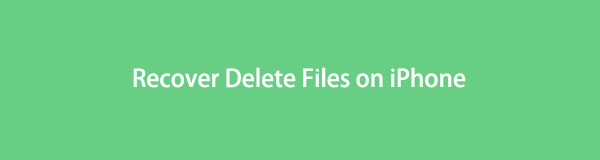

Seznam příruček
- Část 1. Jak obnovit smazané soubory z aplikace iPhone Files
- Část 2. Jak obnovit smazané soubory z iPhone bez zálohování přes FoneLab pro iOS
- Část 3. Obnovení smazaných souborů na iPhone ze zálohy iTunes
- Část 4. Obnovení smazaných souborů ze zálohy iPhone iCloud
- Část 5. Obnovení smazaných souborů z iCloud Drive
- Část 6. Nejčastější dotazy o tom, jak obnovit smazané soubory z iPhone
Část 1. Jak obnovit smazané soubory z aplikace iPhone Files
Apple poskytuje novou aplikaci s názvem Files na iPhone a iPad, která vám pomůže pohodlně spravovat vaše dokumenty. Můžete ukládat soubory z prohlížeče, přátel, aplikací atd. Poté můžete v aplikaci rychle přistupovat k tomu, co chcete.
S FoneLab pro iOS obnovíte ztracená / smazaná data iPhone včetně fotografií, kontaktů, videí, souborů, WhatsApp, Kik, Snapchat, WeChat a dalších dat ze zálohy nebo zařízení iCloud nebo iTunes.
- Snadno obnovte fotografie, videa, kontakty, WhatsApp a další data.
- Náhled dat před zotavením.
- K dispozici jsou iPhone, iPad a iPod touch.
Měli byste tedy vědět, že má složku Nedávno smazané pro ukládání smazaných souborů z iCloud Drive nebo On My iPhone po dobu 30 dnů. Umožňuje také obnovit smazané soubory z aplikace Soubory pro iPhone s ním.
Níže je ukázka toho, jak mohu obnovit smazané soubory iPhone bez zálohování.
Krok 1Otevřete soubory aplikace na iPhone, klepněte na Procházet > KDE?.
Krok 2Vybrat Nedávno byl smazán složka.
Krok 3Zde můžete najít smazané soubory, vybrat je a vybrat Zotavit se .
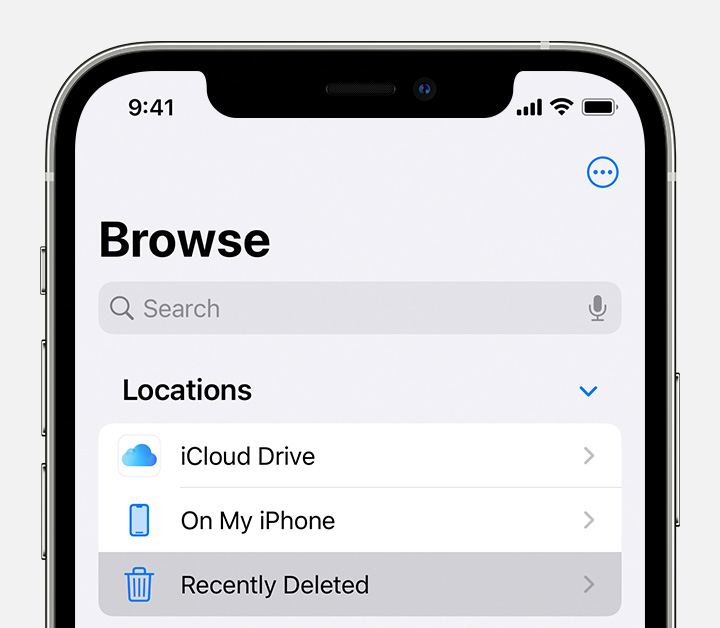
Někdy se může stát, že požadované soubory nebudete moci najít, protože byly odstraněny nebo z jiných důvodů. V takovém případě musíte vyzkoušet jiná řešení, abyste své ztracené soubory získali zpět. Jděte dál.
Část 2. Jak obnovit smazané soubory z iPhone bez zálohování přes FoneLab pro iOS
První doporučení je FoneLab pro iOS, jeden z nejužitečnějších a nejjednodušších nástrojů, které vám pomohou snadno obnovit smazaná nebo ztracená data. Můžete jej použít ke skenování zařízení a obnovit data přímo ze zařízení nebo mu umožnit přístup k záložnímu souboru iTunes nebo iCloud a obnovit z nich data.
Specializuje se na obnovu dat iOS, takže ji můžete snadno použít na počítači pro iPhone, iPad a iPod Touch. Navíc podporuje různé typy dat, včetně fotografií, zvuku, videí, kontaktů, zpráv, chatů WhatsApp a dalších.
Níže je návod, jak obnovit smazané soubory na iPhone.
S FoneLab pro iOS obnovíte ztracená / smazaná data iPhone včetně fotografií, kontaktů, videí, souborů, WhatsApp, Kik, Snapchat, WeChat a dalších dat ze zálohy nebo zařízení iCloud nebo iTunes.
- Snadno obnovte fotografie, videa, kontakty, WhatsApp a další data.
- Náhled dat před zotavením.
- K dispozici jsou iPhone, iPad a iPod touch.
Krok 1Stáhněte si a nainstalujte FoneLab pro iOS do počítače a poté jej spusťte. Poté připojte iPhone k počítači.
Krok 2Vybrat iPhone Obnova dat > Obnovení z zařízení iOS, a klepněte na tlačítko Spustit skenování .

Krok 3klikněte Memos a další > Dokument aplikace podle toho z levého panelu.
Krok 4Můžete vidět všechny dostupné položky, zkontrolovat je a kliknout na Zotavit se .
Můžete vidět, že je to výkonný, ale jednoduchý program pro obnovení iPhone během několika kliknutí. Vždy si jej můžete stáhnout na Windows nebo Mac a bezpečně načíst data.
Pokud však dáváte přednost výběru způsobů správy souborů iPhone, přejděte k následujícím částem.
S FoneLab pro iOS obnovíte ztracená / smazaná data iPhone včetně fotografií, kontaktů, videí, souborů, WhatsApp, Kik, Snapchat, WeChat a dalších dat ze zálohy nebo zařízení iCloud nebo iTunes.
- Snadno obnovte fotografie, videa, kontakty, WhatsApp a další data.
- Náhled dat před zotavením.
- K dispozici jsou iPhone, iPad a iPod touch.
Část 3. Obnovení smazaných souborů na iPhone ze zálohy iTunes
Zpočátku vám spuštění iTunes na počítači může pomoci zálohovat a obnovit data iPhone bez potíží. Po nastavení můžete svá data synchronizovat s iTunes automaticky nebo ručně. Pokud jste již dříve zálohovali data iPhone, můžete nyní obnovit smazané soubory ze zálohy iTunes podle následujících kroků.
Krok 1Otevřete iTunes na počítači a až se zobrazí ikona zařízení, vyberte ji z horního panelu nabídek.
Krok 2Klepněte na tlačítko Shrnutí a klepněte na tlačítko Obnovit Zálohu .

Pokud jste upgradovali macOS na nejnovější verzi, můžete také použít Finder na Macu k obnovení smazaných souborů iPhone.
Krok 1Spusťte Finder na počítači a na levé straně vyberte svůj iPhone.
Krok 2Klepněte na tlačítko obecně tlačítko a poté vyberte Obnovit Zálohu .
Pokud však stále chcete další řešení, jako je cloudová služba, přejděte k další části.
S FoneLab pro iOS obnovíte ztracená / smazaná data iPhone včetně fotografií, kontaktů, videí, souborů, WhatsApp, Kik, Snapchat, WeChat a dalších dat ze zálohy nebo zařízení iCloud nebo iTunes.
- Snadno obnovte fotografie, videa, kontakty, WhatsApp a další data.
- Náhled dat před zotavením.
- K dispozici jsou iPhone, iPad a iPod touch.
Část 4. Obnovení smazaných souborů ze zálohy iPhone iCloud
V dnešní době by uživatelé rádi zvolili cloudové služby pro správu svých dat kvůli jejich pohodlí a výkonným funkcím. Někteří lidé nemají počítač, ani nechtějí iPhone připojovat kabelem USB, iCloud by pro vás byl jednou z nejlepších možností.
Zde jsou podrobné kroky, jak obnovit smazané soubory ze zálohy iCloud.
Krok 1Nejprve byste měli iPhone resetovat Nastavení aplikace> obecně > Přeneste nebo resetujte iPhone > Obnovit veškerý obsah a nastavení.
Krok 2Po dokončení nastavte iPhone a vyberte Obnovit ze záložního souboru iCloud Když to uvidíš.

Krok 3Vyberte záložní soubor a zahajte obnovu.
Část 5. Obnovení smazaných souborů z iCloud Drive
Možná víte, že existuje další cloudová služba s názvem iCloud Drive, kterou můžete použít k ukládání souborů. Ke svým souborům tak budete mít přístup, ať jste kdekoli. Může to být také možnost, kterou můžete zkusit obnovit smazané soubory iPhone z iCloud Drive.
Krok 1Otevřete prohlížeč a navštivte icloud.com. Zadejte účet a heslo svého účtu iCloud a přihlaste se.
Krok 2klikněte iCloud Pohon > Nedávno byl smazán.
Krok 3Vyberte požadované soubory a klepněte na Zotavit se .
S FoneLab pro iOS obnovíte ztracená / smazaná data iPhone včetně fotografií, kontaktů, videí, souborů, WhatsApp, Kik, Snapchat, WeChat a dalších dat ze zálohy nebo zařízení iCloud nebo iTunes.
- Snadno obnovte fotografie, videa, kontakty, WhatsApp a další data.
- Náhled dat před zotavením.
- K dispozici jsou iPhone, iPad a iPod touch.
Část 6. Nejčastější dotazy o tom, jak obnovit smazané soubory z iPhone
Jak obnovit smazané soubory na iPadu bez zálohování?
Pokud chcete obnovit smazané soubory na iPadu bez zálohování, můžete si vybrat FoneLab pro iOS na počítači a naskenujte své zařízení. Poté si můžete vybrat položky a kliknout na Zotavit se pro snadné získání souborů zpět.
Jak obnovit trvale smazané fotografie na iPhone?
Stejným způsobem můžete také stahovat FoneLab pro iOS v počítači prohledejte zařízení a obnovte ztracené soubory. A můžete mu také povolit přístup k záložním souborům iTunes nebo iCloud a obnovit smazaná data.
Jak obnovit trvale smazané soubory z iCloud?
iPhone nebo iPad můžete resetovat do továrního nastavení a poté zařízení obnovit ze záložních souborů iCloud. Nebo použít FoneLab pro iOS získat zálohu ztracených dat ze zálohy iCloud. Poté se musíte přihlásit ke svému účtu a získat přístup k záložním souborům.
Jak obnovit smazané soubory iPhone zdarma?
Pokud si chcete vybrat bezplatné metody pro obnovení smazaných souborů z iPhone, můžete pro obnovení záložních souborů vybrat iTunes nebo iCloud. Obě metody však vymažou data na iPhone a obnoví všechna data ze záložních souborů. Pokud chcete obnovit konkrétní data ze záložních souborů, doporučujeme použít FoneLab pro iOS pro snadný přístup k záložnímu souboru a obnovení dat.
Jak můžete vidět, existují různé způsoby, jak obnovit smazané soubory z iPhone. Všechny metody v tomto příspěvku jsou osvědčené a dostupné, můžete si je libovolně vybrat. Nicméně, FoneLab pro iOS je nejdoporučovanější, kterou byste měli vyzkoušet na počítači. Stáhněte si ji z oficiálních stránek a vyzkoušejte!
S FoneLab pro iOS obnovíte ztracená / smazaná data iPhone včetně fotografií, kontaktů, videí, souborů, WhatsApp, Kik, Snapchat, WeChat a dalších dat ze zálohy nebo zařízení iCloud nebo iTunes.
- Snadno obnovte fotografie, videa, kontakty, WhatsApp a další data.
- Náhled dat před zotavením.
- K dispozici jsou iPhone, iPad a iPod touch.
